Спору нет, сенсорные дисплеи имеют множество достоинств, но не нужно спешить сбрасывать со счетов клавиатуру и обычную компьютерную мышь. При работе над проектами, где требуется высокая точность, мышь и механическая клавиатура могут оказаться незаменимыми. Более того в некоторых случаях при выполнении точных манипуляций мышью временное отключение тачскрина позволит сделать работу более удобно и безопасной. В частности такое отключение может предотвратить ошибки, вызванные случайным нажатием на сенсорный экран.
Увы, удобных инструментов, с помощью которых пользователи могли бы отключать тачскрин в Windows 8.1 разработчиками Microsoft не предусмотрено. Поэтому если вам нужно временно отключить сенсорный экран в устройстве под управлением этой операционной системы придётся прибегнуть к небольшому трюку. Для этого нажмите Win+R, в открывшемся окошке введите и выполните команду devmgmt.msc. При этом откроется окно Диспетчера устройств. Найдите и разверните ветку Устройства HID (Human Interface Devices).
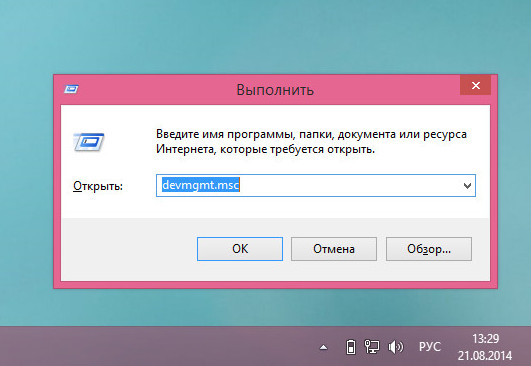
В раскрывающемся списке отыщите компонент, в названии которого будет строчка «touch screen (сенсорный экран)», кликните по нему правой кнопкой мыши, в открывшемся меню выберите опцию «Отключить», а затем подтвердите настройку. После этого сенсорный экран перестанет реагировать на прикосновения. Отключённое устройство в Windows 8.1 будет помечено небольшим значком в виде направленной вниз стрелки.
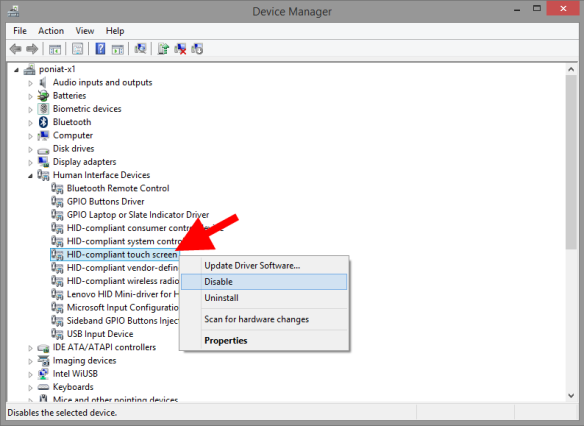
Иногда отвечающий за тачскрин элемент списка имеет название HID-совместимое устройство (HID-compliant device). В таких случаях определить его можно обычным перебором последовательно отключая/включая все имеющиеся в списке устройства и одновременно проверяя реакцию на выполненное действие. Включается сенсорный дисплей точно так же как отключается, то есть через контекстное меню.
Добавить комментарий